手持机操作手册
5000手持机操作说明书
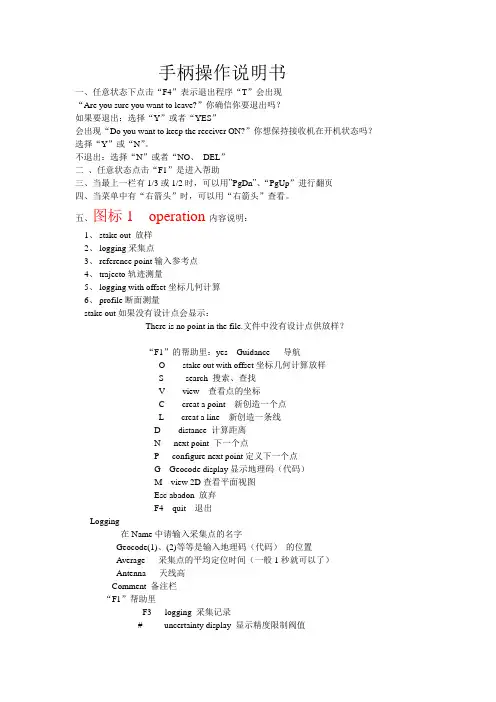
手柄操作说明书一、任意状态下点击“F4”表示退出程序“T”会出现“Are you sure you want to leave?”你确信你要退出吗?如果要退出:选择“Y”或者“YES”会出现“Do you want to keep the receiver ON?”你想保持接收机在开机状态吗?选择“Y”或“N”。
不退出:选择“N”或者“NO、DEL”二、任意状态点击“F1”是进入帮助三、当最上一栏有1/3或1/2时,可以用”PgDn”、“PgUp”进行翻页四、当菜单中有“右箭头”时,可以用“右箭头”查看。
五、图标1 operation内容说明:1、stake out 放样2、logging采集点3、reference point输入参考点4、trajecto轨迹测量5、logging with offset坐标几何计算6、profile断面测量stake out如果没有设计点会显示:There is no point in the file.文件中没有设计点供放样?“F1”的帮助里:yes Guidance 导航O stake out with offset坐标几何计算放样S search 搜索、查找V view 查看点的坐标C creat a point 新创造一个点L creat a line 新创造一条线D distance 计算距离N next point 下一个点P configure next point定义下一个点G Geocode display显示地理码(代码)M view 2D查看平面视图Esc abadon 放弃F4 quit 退出Logging在Name中请输入采集点的名字Geocode(1)、(2)等等是输入地理码(代码)的位置Average 采集点的平均定位时间(一般1秒就可以了)Antenna 天线高Comment 备注栏“F1”帮助里F3 logging 采集记录# uncertainty display 显示精度限制阀值Esc Abandon 放弃F4 quit退出Refrence pointF1帮助中yes Guidance 导航O stake out with offset坐标几何计算放样S search 搜索、查找V view 查看点的坐标C creat a point 新创造一个点L creat a line 新创造一条线D distance 计算距离N next point 下一个点P configure next point定义下一个点G Geocode display显示地理码(代码)M view 2D查看平面视图Esc abadon 放弃F4 quit 退出Trajecto Time 按时间采集轨迹Distance 按距离采集轨迹如选择Time在Name中请输入采集点的名字Geocode(1)、(2)等等是输入地理码(代码)的位置Time 时间Antenna 天线高Comment 备注栏F 1帮助里:F3 start 开始轨迹测量# uncertainty display 显示精度限制阀值Esc Abandon 放弃F4 quit退出如选择Distance在Name中请输入采集点的名字Geocode(1)、(2)等等是输入地理码(代码)的位置Distance 距离Antenna 天线高Comment 备注栏F 1帮助里:F3 start 开始轨迹测量# uncertainty display 显示精度限制阀值Esc Abandon 放弃F4 quit退出Logging with offsetLinear 直线延长法Lateral 前方交会法Intersection 两直线相交法F1帮助里Yes Accept 接受V view 查看Del Delete 删除Clr Delete All 删除所有Esc Abandon 放弃F4 quit退出Profile 断面测量Yes Guidance 导航I Insert a point 插入一点F Insert points 插入多个点Del Delete a point 删除点Clr Delete all point删除所有点S search 搜索查找V view 查看点坐标N next point下一个点P configure next point定义下一个点G Geocode display 显示地理码M View 2D查看平面视图Esc Abandon放弃F4 quit退出图标 2 UHF receiver1、configure2、positionconfigurel里:Number 1 站号(要求参考站和流动站一致)Frequency 414.55MHz 频率(要求参考站和流动站一致)Baud rate 4800波特率Station battery 12.0V 参考站电压Level 30dB电台信号强度(0----74)Age 1S 电台数据更新率(0、1、2基本正常,逐渐增大说明电台信号丢失)Position里:Number 1 站号Easting: 500000m 东坐标Northing: 3456000m 北坐标Altitude: 3m 大地高Distance: 1798m 距离参考站距离图标 3 Files1、choose a job 选择工作项目(包含坐标转换参数及参考点refrence point和设计点target及结果点result坐标)2、choose a file 选择一个工作文件3、result point结果点4、memory查看内存5、raw data原始数据采集6、notes记事本choose a job中的帮助yes select 选择箭头所指的工作项目V view 查看C creat a job创造一个新的工作项目Esc Abandon放弃F4 quit 退出choose a file中的帮助yes select 选择箭头所指的工作文件V view 查看C creat a new file创造一个新的工作文件Esc Abandon放弃F4 quit 退出Result point 查看采集的结果点和轨迹帮助类似reference point 和target point的帮助memory 查看容量PCMICIA PC卡的容量情况Total memory 8Mb 共计Free memory 99% 7785Kb 剩余容量PALM TOP 手柄的容量情况Total memory 1912Kb 共计Free memory 44% 848Kb 剩余容量F1 帮助F List of files 文件列表Esc Abandon 放弃F 4 quit 退出RAW data 静态原始记录Status stopped 状态:停止stopped、记录recording File 11210846 文件名Period 10S 采样间隔10 S一次Antenna 3m 天线高帮助里:R Start recording 开始记录S stop recording 停止记录Esc Abandon 放弃F4 quit 退出Notes 记事本帮助里:yes Edit a note 编辑记事本C Create a note新建记事本Del Delete a note删除记事本Clr Delete all notes删除所有记事本T Transfer notes传送记事本Esc Abandon放弃F4 quit 退出图标4 SV1、oprating mode 工作模式2、position 流动站位置3、satellites 卫星状况4、sv deselection 删除卫星oprating mode 工作模式:operating mode OTF /STATIC/ZFIXED/POINT/EDGPS/GPS OTF:(on the fly)在移动中初始化(解算整周模糊度)STATIC:静态初始化(保持GPS天线不动)ZFIXED:固定Z的初始化POINT:按给定的已知点初始化EDGPS:增强型DGPSGPS:单点定位Initialization time 03:04 初始化时间Number of solution 3 解算出模糊度的个数Age of the last 00:30最后一个解出来后距现在的时间PDOP 1.8 空间精度因子Easting 500000m东坐标Northing 3456000m北坐标Altitude 4m大地高Antenna 3 m天线高帮助中F Get a point from file 从文件中得到点C Get current point 取当前点Yes Accept 重新初始化Esc Abandon 放弃F4 quit退出PositionNumber of sv’s 8 卫星数Mode LRK 状态Geodesy shcj/shcj 地理坐标系统Easting 500000m 东坐标Northing 3456000m 北坐标Altitude 3m 大地高Antenna 3m 天线高Uncertainty 容许范围Horizontal 平面精度V ertical 高程精度Max Horizontal 最大容许平面精度Max Vertical 最大容许高程精度Satellites卫星状况Sv El Azi1 34 3553 66 454 33 156卫星号高度角方位角信噪比SV Deselection 删除卫星帮助:Del select/unselect Sv 选择或不选择卫星Yes Accept selection 接受选择Esc Abandon 放弃F4 quit退出图标5 Geodesy 坐标系统1、Datum 7参数2、Projection 投影参数3、Change to WGS84 切换到WGS84大地坐标4、Local grid平面转换参数5、Height correction高程改正Datum:Name : shcj 7参数文件名A 6378245.000M 椭球长半轴1/F 298.3000000000 扁率的倒数S 0.99999814 比例因子Dx -170.076 X方向平移Dy -154.924 Y方向平移Dz -97.308 Z方向平移A x 1.666408”饶X轴旋转角度Ay 0.072624 饶Y轴旋转角度Az -8.648183 饶Z轴旋转角度ProjectionUtm shcj 投影名字Lori 0’00’00.0000’N 中央纬度Gori 121’28’01.7702’E 中央经度Eori 0.000m 东方向加常数Nori -3457140.000m 北方向加常数Ko 1.00000000000 投影比例Change to WGS84会出现:”The current geodesy will be lostThe current job will be lostAre you sure?”当前的坐标参数和工作文件会失去,切换到WGS84大地经纬度,你确定吗?Local grid平面转换参数Datum shcj 7参数名Projection shcj 投影名Grid YES 使用平面转换NO 不使用Height correction高程改Ellipsoid shcj 椭球名STANAG NOGeoid no 不使用高程模型YES 使用高程改正模型Correction yes 使用高程改正Antenna 3m 天线高图标6 tools 工具1、Area 面积计算2、Time 时间3、Geocode 地理码4、Configuration参数5、Unit单位6、Release版本Area里:F1帮助:Yes Compute计算I Insert a point插入点F Insert points插入多个点Del Delete a point删除点Clr Delete all points删除所有点S Search搜索V View查看N Next point下一个点P Configure next point配置下一个点G Geocode display显示地理码M View 2D查看平面视图Esc Abandon放弃F4 Quit退出Time里:Offset时区中国是东八区+08:00Local time当地时间Date日期UTC time格林尼治时间F1 帮助里:O Set offset设置时区T Set time设置时间D Set date设置日期Esc Abandon放弃F4 Quit退出Geocode里:F1帮助中:A Add a new geocode增加新的地理码M Modify a geocode编辑地理码Del Delete a geocote删除地理码Esc Abandon放弃F4 Quit退出Configuration里:UncertaintiesHorizontal 0.25m 平面经度范围Vertical 0.35m 高程精度范围Display Horizontal:显示精度平面Acceptance circle 0.50m 接受圈Battery alarm 11.5V电池警告电压Unit里:Length Meters: 长度单位米Angle Degrees: 角度单位度Release里:25/10/99 TOV20204TD00 RUHFV10300 RUHF表示接收电台模块10300是版本号EUHF表示参考站的电台发射模块CM08 CMPYV0020513 CM表示GPS接收模块,后边是版本号CM08 CMBLV0010109UC01 UCBNV30304 UC表示主板模块,后边是版本号UC01 UCBLV100000UC01 UCBSV200000。
手持终端操作说明书
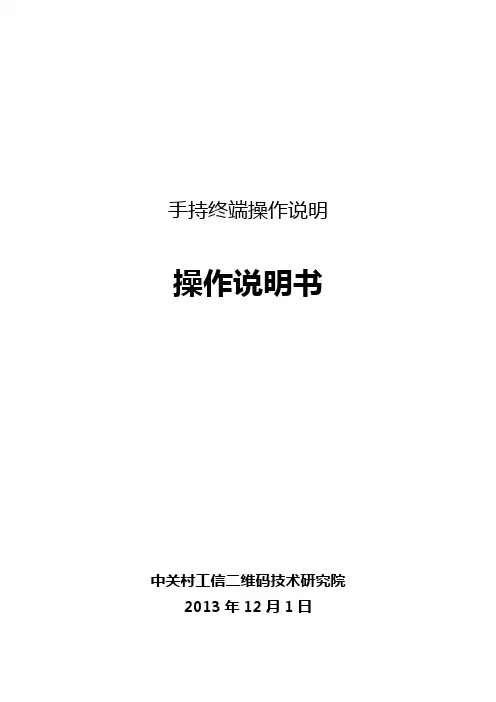
手持终端操作说明操作说明书中关村工信二维码技术研究院2013年12月1日目录一.产品介绍 (3)二.操作流程 (3)2.1登录流程 (3)2.2连接蓝牙打印机 (4)2.3上班 (5)单路段上班 (5)多路段上班 (5)2.4交易 (7)车辆进场-1 (7)车辆进场-2 (10)车辆离场 (10)未缴费 (13)2.5打印 (15)2.6逃费补交 (15)2.7信息查询 (16)2.8系统设置 (19)2.9关于 (22)三.故障排除 (23)手持终端使用说明书一·产品介绍产品外观图如下:二·操作流程2·1登录流程开机后系统自动进入登录界面(图1-1),等待网络连接成功后点击登录,登录时后台服务器会将交班信息下载更新到POS机中,参数有变动时系统会自动下载并更新参数,联机登录完成后会提示登录成功(图1-2)。
2-1登录界面2-2 登录成功2·2连接蓝牙打印机登录完成后,如果蓝牙打印机没有绑定(图2-3),根据提示点确定先绑定蓝牙mac,选择可用设备,输入pin密码0000,完成绑定。
绑定完成后返回自动连接蓝牙打印机。
如果打印机已绑定,则开机自动连接。
进入主界面。
2-3 2-42·3上班单路段上班收费员在签退状态下点击“上班”图标,进入系统主菜单界面(图2-5),打印机打印签到凭据(图2-6)。
(注:上班成功后,才能使用停车收费、逃费补交、信息查询、打印等相关功能,并且图标会由灰色不可点击变成彩色可点击的状态)2-5 2-6多路段上班点击上班,可以选择相应的路段上班(图2-7),实现收费员轮岗操作。
2-7占道停车上班凭证执收单位:停车收费管理中心终端序列号:2A002757终端号:00000015工号:PB0020 姓名:XXX批次号:000001 流水号:000003收费路段:国际大厦日期时间:2013/07/26 12:00交班预收款:¥30.00车位序号车位唯一号车牌01 00000577 冀A1234502 00000578 冀A1234603 00000579 冀A1234704 00000580 冀A1234805 00000581 冀A1234906 00000582 冀A12340签到凭据说明:收费员完成上班操作后,POS机自动连接管理平台下载上一班没有离场的车辆信息,包括车辆停放的泊位、车牌号等信息、上一班预收。
手持机的使用方法
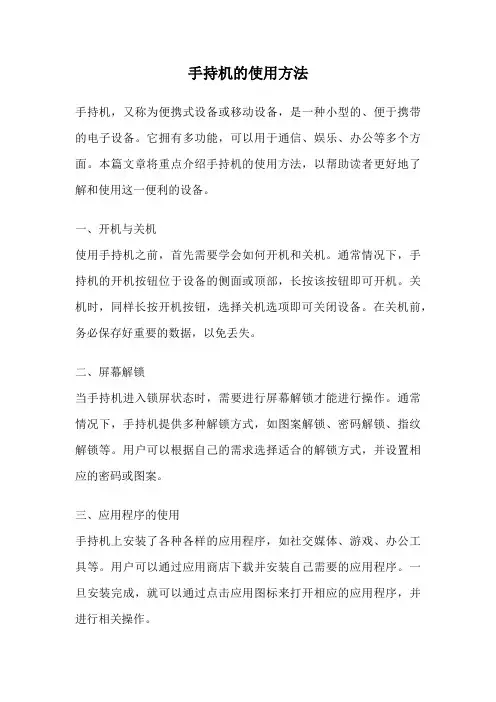
手持机的使用方法手持机,又称为便携式设备或移动设备,是一种小型的、便于携带的电子设备。
它拥有多功能,可以用于通信、娱乐、办公等多个方面。
本篇文章将重点介绍手持机的使用方法,以帮助读者更好地了解和使用这一便利的设备。
一、开机与关机使用手持机之前,首先需要学会如何开机和关机。
通常情况下,手持机的开机按钮位于设备的侧面或顶部,长按该按钮即可开机。
关机时,同样长按开机按钮,选择关机选项即可关闭设备。
在关机前,务必保存好重要的数据,以免丢失。
二、屏幕解锁当手持机进入锁屏状态时,需要进行屏幕解锁才能进行操作。
通常情况下,手持机提供多种解锁方式,如图案解锁、密码解锁、指纹解锁等。
用户可以根据自己的需求选择适合的解锁方式,并设置相应的密码或图案。
三、应用程序的使用手持机上安装了各种各样的应用程序,如社交媒体、游戏、办公工具等。
用户可以通过应用商店下载并安装自己需要的应用程序。
一旦安装完成,就可以通过点击应用图标来打开相应的应用程序,并进行相关操作。
四、拨打电话手持机最基本的功能之一就是拨打电话。
在手持机界面上,可以找到电话应用图标,点击图标进入拨号界面。
在拨号界面中,用户可以手动输入电话号码,也可以在联系人中选择需要拨打的电话号码。
拨号完成后,点击拨打按钮即可进行通话。
五、发送短信除了拨打电话,手持机还可以发送短信。
在手持机界面上,找到短信应用图标,点击图标进入短信界面。
在短信界面中,用户可以选择已有的联系人,也可以手动输入电话号码。
输入完短信内容后,点击发送按钮即可将短信发送出去。
六、上网浏览手持机可以通过Wi-Fi或蜂窝网络上网浏览。
在手持机界面上,找到浏览器应用图标,点击图标进入浏览器界面。
在浏览器界面中,用户可以输入网址或关键词进行搜索,也可以点击书签或历史记录来查看已访问过的网页。
通过手持机上网浏览,用户可以随时获取各种信息。
七、拍照与录像手持机通常配备了相机功能,用户可以使用手持机拍照或录像。
在手持机界面上,找到相机应用图标,点击图标进入相机界面。
手持机的使用方法
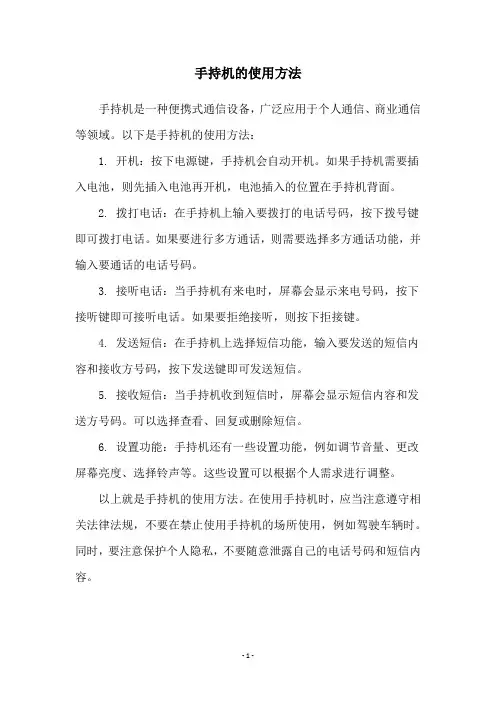
手持机的使用方法
手持机是一种便携式通信设备,广泛应用于个人通信、商业通信等领域。
以下是手持机的使用方法:
1. 开机:按下电源键,手持机会自动开机。
如果手持机需要插入电池,则先插入电池再开机,电池插入的位置在手持机背面。
2. 拨打电话:在手持机上输入要拨打的电话号码,按下拨号键即可拨打电话。
如果要进行多方通话,则需要选择多方通话功能,并输入要通话的电话号码。
3. 接听电话:当手持机有来电时,屏幕会显示来电号码,按下接听键即可接听电话。
如果要拒绝接听,则按下拒接键。
4. 发送短信:在手持机上选择短信功能,输入要发送的短信内容和接收方号码,按下发送键即可发送短信。
5. 接收短信:当手持机收到短信时,屏幕会显示短信内容和发送方号码。
可以选择查看、回复或删除短信。
6. 设置功能:手持机还有一些设置功能,例如调节音量、更改屏幕亮度、选择铃声等。
这些设置可以根据个人需求进行调整。
以上就是手持机的使用方法。
在使用手持机时,应当注意遵守相关法律法规,不要在禁止使用手持机的场所使用,例如驾驶车辆时。
同时,要注意保护个人隐私,不要随意泄露自己的电话号码和短信内容。
- 1 -。
IGS200、300手持机详细操作手册
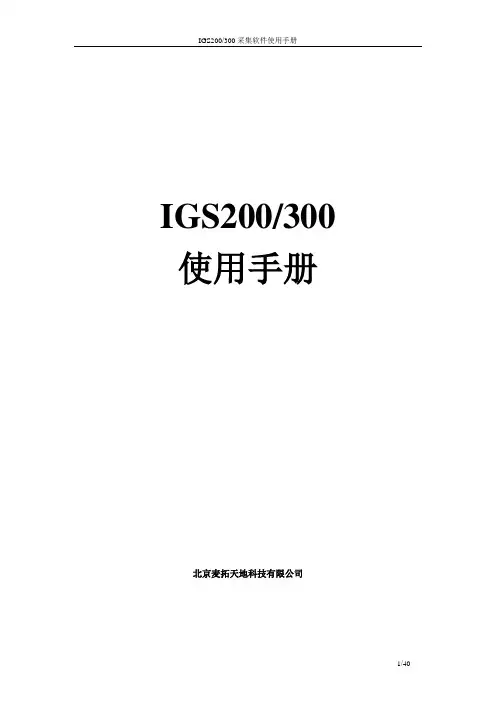
IGS200/300 使用手册北京麦拓天地科技有限公司目录第一章概述 (4)1.1 软件组成 (4)1.2 软件安装 (4)1.3 更新软件 (4)1.4 软件的卸载 (4)第二章手持机快速启用 (5)2.1 一般手持机操作流程 (5)2.2 手持机数据传输操作 (5)第三章手持机外观界面说明 (6)3.1 手持机外观说明 (6)3.2 手持机按键说明 (7)3.3 桌面界面 (7)第四章 IGS200/300采集软件 (8)4.1 IGS软件主界面 (8)4.2 关于 (9)4.3 手持机设置 (9)4.3.1 设置界面 (9)4.3.2 GPS设置 (10)4.3.3 SBAS设置 (10)4.3.4 模板管理 (11)4.3.5 采点设置 (12)4.3.6 整平校正 (12)4.3.7 中心校正 (13)4.3.8 网络设置 (13)4.3.9 连接网络 (14)4.3.10 坐标系统 (14)4.3.11 坐标格式 (16)4.4 文件(工程) (17)4.4.1 新建工程 (17)4.4.2 打开工程 (18)4.4.3 保存工程 (18)4.4.4 退出 (18)4.5 工具栏 (18)4.6 测量 (19)4.6.1 面积长度测量 (20)4.6.2 碎部测量 (20)4.6.3 放样跟踪 (22)4.6.4 静态测量 (23)4.5 工具 (24)4.5.1 卫星视图 (24)4.5.2 电子罗盘 (25)4.5.3 模拟GPS (26)4.5.4 摄像头 (26)4.5.5 开关GPS (26)4.5.6 开关激光 (26)4.5.7 显示任务栏 (27)4.6操作:数据采集 (27)4.6.1 取消全部采点 (27)4.6.2 取消前一个采点 (27)4.6.3 保存全部采点 (27)4.6.4 当前点位置信息 (28)4.6.5 自动采点 (28)4.6.6 平滑采点 (29)4.6.7 交叉采集 (29)4.7 弹出菜单(常按屏幕) (31)4.7.1 点选,框选 (31)4.7.2 查询所选 (32)4.7.3 编辑属性 (32)4.7.4 删除所选 (32)4.7.5 撤消选择 (32)4.7.6 清除标注 (32)4.7.7 拍照 (32)4.7.8 查看照片 (32)第五章实例 (33)5.1 参数计算 (33)5.1.1 椭球七参数计算(三参数相似) (33)5.1.2 平面四参数计算(三参数类似) (35)5.2 点、线和面保存 (36)5.3 图层管理(改变图层的属性和样式) (37)5.3 点线放样 (38)5.5 碎部点文件(*dtl)文件格式 (39)5.6 手持机影像数据导入和矢量数据叠加 (39)第一章概述1.1 软件组成手持机上安装有一个软件:“IGS”软件1.2 软件安装直接将“IGS”软件这个文件夹(surveymain)复制到手持机上的ResidentFlash盘的根目录下。
GSM-R手持机使用说明书
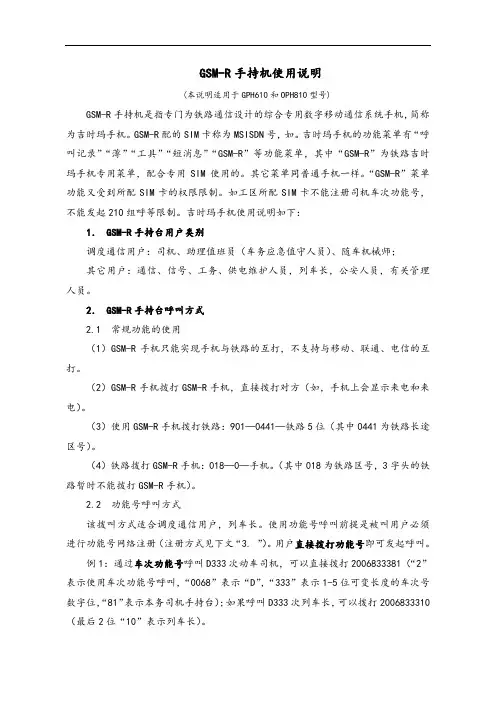
GSM-R手持机使用说明(本说明适用于GPH610和OPH810型号)GSM-R手持机是指专门为铁路通信设计的综合专用数字移动通信系统手机,简称为吉时玛手机。
GSM-R配的SIM卡称为MSISDN号,如。
吉时玛手机的功能菜单有“呼叫记录”“薄”“工具”“短消息”“GSM-R”等功能菜单,其中“GSM-R”为铁路吉时玛手机专用菜单,配合专用SIM使用的。
其它菜单同普通手机一样。
“GSM-R”菜单功能又受到所配SIM卡的权限限制。
如工区所配SIM卡不能注册司机车次功能号,不能发起210组呼等限制。
吉时玛手机使用说明如下:1. GSM-R手持台用户类别调度通信用户:司机、助理值班员(车务应急值守人员)、随车机械师;其它用户:通信、信号、工务、供电维护人员,列车长,公安人员,有关管理人员。
2. GSM-R手持台呼叫方式2.1 常规功能的使用(1)GSM-R手机只能实现手机与铁路的互打,不支持与移动、联通、电信的互打。
(2)GSM-R手机拨打GSM-R手机,直接拨打对方(如,手机上会显示来电和来电)。
(3)使用GSM-R手机拨打铁路:901—0441—铁路5位(其中0441为铁路长途区号)。
(4)铁路拨打GSM-R手机:018—0—手机。
(其中018为铁路区号,3字头的铁路暂时不能拨打GSM-R手机)。
2.2 功能号呼叫方式该拨叫方式适合调度通信用户,列车长。
使用功能号呼叫前提是被叫用户必须进行功能号网络注册(注册方式见下文“3. ”)。
用户直接拨打功能号即可发起呼叫。
例1:通过车次功能号呼叫D333次动车司机,可以直接拨打2006833381(“2”表示使用车次功能号呼叫,“0068”表示“D”,“333”表示1-5位可变长度的车次号数字位,“81”表示本务司机手持台);如果呼叫D333次列车长,可以拨打2006833310(最后2位“10”表示列车长)。
车次功能号呼叫,除直接按齐拔打外,也可通过菜单:“GSM-R”—“铁路通讯拨号”—“车次功能号”—【输入车次号】栏输入D333,—【输入功能码】栏输入81或按“选择”键选择“本务司机手持台”项后拔打,通过本菜单可减少手工换算功能码的程序。
手持机操作流程
手持机操作流程手持机操作流程一、开机1. 找到手持机上的电源按钮,通常位于侧边或顶部位置。
2. 按住电源按钮数秒直到屏幕亮起,表示手持机已开机。
二、解锁屏幕1. 屏幕亮起后,会出现解锁界面。
2. 根据设备设置,可能需要进行指纹解锁、密码解锁或图案解锁等操作。
3. 按照设备要求输入相应的解锁信息。
三、主屏幕导航1. 解锁成功后,手持机会进入主屏幕界面。
2. 主屏幕是图标和小工具的集合,可以通过滑动屏幕来查看不同的应用图标和小工具。
3. 在主屏幕可以通过点击应用图标来打开相应的应用程序。
4. 有些应用程序可能需要额外的操作,比如拖动、双击或长按图标等。
四、应用程序的使用1. 在主屏幕或应用程序列表中找到需要使用的应用图标。
2. 点击应用图标来打开应用程序。
3. 应用程序将打开一个新的界面,根据具体应用的功能进行相应的操作。
五、导航栏和通知栏1. 在屏幕底部通常有一个导航栏,用于导航和返回上一级界面。
2. 在屏幕顶部通常有一个通知栏,用于显示时间、电量、信号等信息,并提供一些快捷设置选项。
3. 可以通过滑动导航栏或通知栏来查看更多选项或通知详情。
六、设置操作1. 手持机的设置菜单通常位于主屏幕或应用程序列表中的一个图标上。
2. 点击设置图标打开设置菜单。
3. 在设置菜单中可以对手持机的各项功能进行个性化设置,比如修改网络设置、更改显示设置等。
4. 设置菜单通常有多个子菜单,需要点击进入具体的子菜单才能进行设置。
七、关闭手持机1. 长按电源按钮,弹出关机选项。
2. 选择关机选项,手持机即会关闭。
八、充电1. 找到手持机上的充电接口,通常位于底部或侧边位置。
2. 使用充电器线缆将手持机与电源插座连接。
3. 插入充电器线缆后,手持机屏幕会显示充电状态。
九、电池管理1. 手持机的电池管理功能可用于优化电池的使用和延长续航时间。
2. 在设置菜单中找到电池管理选项,可以查看电池的使用情况和一些省电设置。
十、应用管理1. 在手持机的设置菜单中可以找到应用管理选项。
手持机操作手册
亿力实物管理系统操作手册(AT570)二0一一年10月1:手持机基本操作示意图RFID物联超市管理系统图标删除按键2 RFID物联超市管理系统初始界面介绍点击“RFID物联超市管理系统”,进入其界面2.1 点击“货物查询”,出现如下界面根据标签的属性是属于6B或6C,单击上图6B,6C处,例如标签属于6C,出现上图所示,即选择6C标签去查找。
把手持机的接受信号板对准6C标签1之2米之内,点击,听到一声“滴滴”,已读取标签号,点击,出现如下图界面点击,可读取标签内容;点击,可物资台帐。
2.2 点击货物入库进入界面2.2.1下载新业务单点击“业务”如图示:点击“下载新业务单”新业务单的来源?我们做完入库单上传数据之后(上传)——通过下载业务单工具下载业务单到其数据文件(rfid-data)里——在下载业务单工具数据库(rfid-data)里把该业务单文件复制到手持机的数据库(rfid-data)文件里——再在手持机的“RFID物联超市管理系统”中的“货物入库”中的“打开暂存业务”中就有那张新业务单了举个例子:我们做完一张入库单上传数据之后,打开“下载业务单工具”,再打开“OperationTool_M3SM.exe”出现如图所示:点击“入库业务”,点击下载选中做完入库的那张业务单号,点击下载,点确定,即入库单已经下载到上传下载业务单工具里,在此工具数据库文件里(rfid-data),复制文件名单号为“11102008230001700017.WL1”到手持机的数据库文件里(数据库文件也叫“rfid-data”)。
打开手持机的RFID物联超市管理系统的“货物入库”,出现如下图所示点击“打开暂存业务”,出现界面选中文件名“11102008230001700017.WL1”,单击打开,在如下图处点击业务单击“打开暂存业务”选中文件名为“11102008230001700017.WL1”,点击“打开”,出现如下图界面这张单就是入库单里要发标签的10条数据,上图一个是数据库内容,一个是标签内容,点击“数据库内容”,会显示10条数据里相应的数据库内容;点击“标签内容”,如图所示界面接下来开始为这10条数据发标签,选中要发标签的属性,是属于6B或6C,根据标签的选择其中之一,用手持机对准标签,单击“查找标签”,听到“滴滴”一声,单击“停止”出现如下图所示界面点击“读内容”,听到“滴滴”一声,读取标签内容,再点击“写内容”,指把10条数据中的相应的一条,写入标签里,听到一声“滴滴“,说明相应数据写入标签成功。
舒特科技-手持机操作说明
手持机操作说明
1.手持机功能:
1)手持机功能完全同售饭机功能
2)根据型号不同,分带打印和不带打印功能
3)打印纸为58mm宽度热敏纸
4)接口为LAN(100M)和U盘接口
5)电池为7.4v 2400maH锂电
2.操作说明
按键布局:
按键说明:
F1:按F1键,若液晶显示F1时,此时按键等同于售饭机挂失解挂面的功能。
再按F1键,液晶不显示F1时,按键等同于售饭机纠错面按键功能。
F2:按F2键,若液晶显示F2时,按2键(无需长按)查询当天统计记录。
按3键查询当餐统计记录,若是脱机情况下,按3键后液晶显示一个“_”输入餐次即可统计本餐统计记录。
:进纸键,按住该键进纸,松开停止进纸。
ON:开机键,按该键开机
OFF:关机键,按该键关机
ESC:退出键
OK:确定键
纠/挂:若液晶显示F1时该键是挂失键否则是纠错键X/解挂:若液晶显示F1时该键是解挂键否则是乘键+:加键
.:点键
<:左箭头键
>:右箭头键
^:上箭头键
V:下箭头键
0~9:数字键。
手持终端操作说明1
手持终端操作说明一、电池及电话卡的安装参照手机电池及电话卡的安装方法方法二、开机、关机及归出厂值产品按键如图所示:1.开机关机状态下,先按一下橙色“”,再按一下“”2.关机长按电源键“”约5s3.归出厂值同时按住橙色“”和电源键“”不放,约5秒钟后将自动重启,重启后手持终端会出现触屏校准过程,按相关提示操作即可。
三、驱动安装将设备开机状态下连接上电脑后,系统将自动安装驱动程序;若未能成功安装需手动安装驱动文件。
四、权限分配及执照发布1.登陆“乔松燃气管理系统”→“系统设置”→“操作员管理”中添加需要的用户名及其权限;2.点击“乔松燃气管理系统远程服务器”选择“发布操作员执照”点击刷新后使用鼠标双击该用户名名称,在右方操作权限下出现该用户名称时为选中,点击“发布执照”按钮;3.在“QsIpServer”文件夹下选择“license.dat”文件,将其拷贝到“智能手持终端”→“我的设备”→“FlashDisk2”中。
五、软件登陆及GPRS连接1.双击“QSMT”图标,进入设置界面,在用户名一栏中输入以上发布的执照名称和对应的密码;2.等待“GPRS连接”图标变为黑色后,点击该按钮,等待提示“连接成功”后即可进行相应操作。
若未提示“连接成功”则反复连接直到成功为止。
(由于各地区信号强度不同,则连接的所需时间均不相同)六、日常操作说明1.购气输入需要购气用户的缴费账号点击“读手持器”按钮或将用户的手持器打开点击“读手持器”按钮将用户信息读出后,填入需要购入气量方数和对应的金额(只有输入的金额大于或等于应收的金额时才能完成购气)2.维护输入需要购气用户的缴费账号点击“读手持器”按钮或将用户的手持器打开点击“读手持器”按钮将用户信息读出。
在窗口的下方选择需要进行的维护操作。
“配置”:配置相关参数,通过软件对燃气表的使用状态进行监控。
“稽核”:将手持器写入稽核信息即归出厂状态。
“重写当前”:即重写当前数据,用于更换手持器或购气信息的写入。
- 1、下载文档前请自行甄别文档内容的完整性,平台不提供额外的编辑、内容补充、找答案等附加服务。
- 2、"仅部分预览"的文档,不可在线预览部分如存在完整性等问题,可反馈申请退款(可完整预览的文档不适用该条件!)。
- 3、如文档侵犯您的权益,请联系客服反馈,我们会尽快为您处理(人工客服工作时间:9:00-18:30)。
手持机操作步骤——超级管理员
一:初次使用
1:设置超级管理员(注:工号固定为9999,不能使用其他工号)。
2:设置密码(注:密码长度为6位数字,前两位不允许同时为0不允许递增或递减方式设定,例:123456或654321,不允许使用同号,例:111111)。
3:设置姓名:不能超过四个汉字(输入法切换按手持机左下角的C*键)。
4:以上步骤每完成一步,按手持机右下角的Enter键进行确认并进行下一步骤,F3键的功能是表示退格(相当于删除的功能)。
5:设置日期和时间:设置成当前的时间(注:如果设置不正确,以后交接时会出错)。
6:设置管理员个数。
7:设置各箱子种类采用默认配置即可。
8:设置完毕后按F1保存。
二:设置管理员
1:用超级管理员的工号和密码进入以后,在<终端管理>状态下按Enter键进入设置界面,用手持机左边的滑轮进行选择,选择<终端管理>按Enter后再选择<员工管理>按Enter键到<增加员工>按Enter键到<添加管理员>按Enter键到<设置管理员>进行添加管理员,方法与设置超级管理员相同,工号从1001~1999,按顺序设置,工号一经设置,不可重复使用!
密码设置与超级管理员密码设置是一致。
2:设置完管理员后,按Enter键进行保存!
3:超级管理员只能添加管理员,不能进行网点员(员工)的添加/删除。
三:修改密码
1:用超级管理员的工号和密码进入以后,在<终端管理>状态下按Enter键进入设置界面,用手持机左边的滑轮进行选择,选择<员工管理>按Enter键到<更改密码>按Enter键到<修改管理员密码>按Enter键到<工号:9999>进行密码的修改!
2:注:修改密码这项功能只能由手持机内的用户,并在本人登陆以后才能进行修改,他人不能进行修改密码!
四:操作删除(员工删除)
1:用超级管理员的工号和密码进入以后,在<终端管理>状态下按Enter键进入设置界面,用手持机左边的滑轮进行选择,选择<员工管理>按Enter键到<操作删除>按Enter键到<删除管理员>按Enter键到<删除一个管理员>进行管理员的删除。
注:删除全部管理员不建议使用。
2:注:操作删除这项功能只能由上一级管理人员对下一级管理人员进行删除,不能越级,如:超级管理员不能对网点员(员工)进行删除!
五:数据查询(日志查询)
1:用超级管理员(管理理员或网点员)的工号和密码进入以后,在<终端管理>状态下按Enter 键进入设置界面,用手持机左边的滑轮进行选择,选择<数据查询>按Enter键到<员工变动>或<交接记录>按Enter键进行查看操作日志和交接日志。
六:修改配置
1:用超级管理员的工号和密码进入以后,在<修改配置>状态下按Enter键进入设置界面,用手持机左边的滑轮进行选择,选择<修改超级管理员>、<修改日期和时间>、<修改各箱子种类>、<修改管理员个数>按Enter键根据提示进行信息的修改。
七:初始化数据库
1:手持机数据库初始化,相当于手持机所有信息清除,并且手持机所有项目都必须重设。
(慎用)
手持机操作步骤——管理员
一:修改密码
1:用管理员的工号和密码进入以后,在<终端管理>状态下按Enter键进入设置界面,用手持机左边的滑轮进行选择,选择<员工管理>按Enter键到<更改密码>按Enter键到<修改管理员密码>,然后选择自己对应的工号,按Enter键进行密码的修改!
2:注:修改密码这项功能只能由手持机内的用户,并在本人登陆以后才能进行修改,他人不能进行修改密码!
3:设置密码(注:密码长度为6位数字,前两位不允许同时为0不允许递增或递减方式设定,例:123456或654321,不允许使用同号,例:111111)。
4:以上步骤每完成一步,按手持机右下角的Enter键进行确认并进行下一步骤,F3键的功能是表示退格(相当于删除的功能)。
5:设置完毕后按F1返回。
二:设置网点员(员工)
1:用管理员的工号和密码进入以后,在<终端管理>状态下按Enter键进入设置界面,用手持机左边的滑轮进行选择,选择<员工管理>按Enter键到<增加员工>按Enter键到<添加员工>按Enter键到<设置网点员>进行添加网点员(员工),工号从2001~8999,按顺序设置,工号一经设置,不可重复使用!密码设置与管理员密码设置一致。
三:操作删除(员工删除)
1:用管理员的工号和密码进入以后,在<终端管理>状态下按Enter键进入设置界面,用手持机左边的滑轮进行选择,选择<员工管理>按Enter键到<操作删除>按Enter键到<删除员工>按Enter键到<删除一个员工>进行员工(网点员)的删除。
注:删除全部员工不建议使用。
2:注:操作删除这项功能只能由上一级管理人员对下一级管理人员进行删除,不能越级,如:管理员只能对网点员(员工)进行删除,管理员之间不能进行同级删除。
四:数据查询(日志查询)
1:用管理员的工号和密码进入以后,在<终端管理>状态下按Enter键进入设置界面,用手持机左边的滑轮进行选择,选择<数据查询>按Enter键到<员工变动>或<交接记录>按Enter 键进行查看操作日志和交接日志。
五:任务交接
1:用管理员的工号和密码进入以后,在<交接等待>状态下Enter键,出现<请插卡>后由安邦护卫交接员插入交接卡和输入密码后,进行身份的验证,通过以后会出现护卫人员名单信息,可以选择性查看,再按Enter键进行查看姓名和身份证号,无误后按F1返回,其他类同。
确认无误以后按F2进行复核。
复核由其他网点成员进行复核,其他人员输入工号和密码后按Enter键确认后,POS机显示任务已交接,并自动跳出交接日志,可以按手持机滑轮进行查看。
完毕以后按F1返回到主菜单,拔出交接卡给安邦护卫交接员,再按关机键关机!
手持机操作步骤——网点员(员工)
一:修改密码
1:用自己的工号和密码进入以后,在<终端管理>状态下按Enter键进入设置界面,用手持机左边的滑轮进行选择,选择<员工管理>按Enter键到<更改密码>按Enter键到<修改员工密码>按Enter键后选择自己的工号再按Enter键进行密码的修改!
2:注:修改密码这项功能只能由手持机内的用户,并在本人登陆以后才能进行修改,他人不能进行修改密码!
3:设置密码(注:密码长度为6位数字,前两位不允许同时为0不允许递增或递减方式设定,例:123456或654321,不允许使用同号,例:111111)。
4:以上步骤每完成一步,按手持机右下角的Enter键进行确认并进行下一步骤,F3键的功能是表示退格(相当于删除的功能)。
5:设置完毕后按F1返回。
二:任务交接
1:用自己的工号和密码进入以后,在<交接等待>状态下Enter键,出现<请插卡>后由安邦护卫交接员插入交接卡和输入密码后,进行身份的验证,通过以后出现护卫人员名单及箱子信息,可以选择性查看,再按Enter键进行查看姓名和身份证号,无误后按F1返回,其他类同。
确认无误以后按F2进行复核。
复核由其他网点成员进行复核,其他人员输入工号和密码后按Enter键确认后,POS机显示任务已交接,并自动跳出交接日志,可以按手持机滑轮进行查看。
完毕以后按F1返回到主菜单,拔出交接卡给安邦护卫交接员,再按关机键关机!。
